Farbtonkurve anpassen
Sie können die Helligkeit eines Bilds anpassen, indem Sie die Art der Farbtonkurve (Diagramm, das die Balance zwischen Farbeingabe und Farbausgabe anzeigt) über  (Farbtonkurveneinstellungen) auf der Registerkarte Erweiterter Modus (Advanced Mode) von ScanGear (Scanner-Treiber) auswählen.
(Farbtonkurveneinstellungen) auf der Registerkarte Erweiterter Modus (Advanced Mode) von ScanGear (Scanner-Treiber) auswählen.
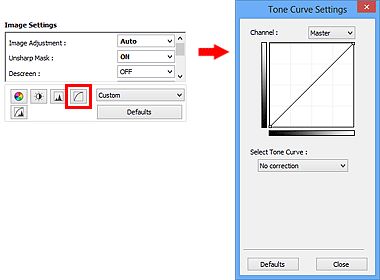
 Hinweis
Hinweis
- Klicken Sie auf Standard (Defaults), um alle Anpassungen im aktuellen Fenster rückgängig zu machen.
Kanal
Jeder einzelne Bildpunkt setzt sich in verschiedenen Anteilen aus den Farben Rot, Grün und Blau zusammen (Farbverlauf). Diese Farben können individuell als "Kanal" angepasst werden.
- Hauptkanal (Master)
- Passen Sie Rot, Grün und Blau an.
- Rot (Red)
- Passen Sie den Rotkanal an.
- Grün (Green)
- Passen Sie den Grünkanal an.
- Blau (Blue)
- Passen Sie den Blaukanal an.
 Hinweis
Hinweis
- Es wird nur Graustufen (Grayscale) unter Farbkanal (Channel) angezeigt, wenn für Farbmodus (Color Mode) die Option Graustufen (Grayscale) ausgewählt wurde.
Farbtonkurven lesen
Bei ScanGear ist das Scannen von Bildern mit einem Scanner die Eingabe und die Anzeige auf einem Monitor die Ausgabe. Die "Farbtonkurve" zeigt für jeden Farbkanal (Channel) die Balance zwischen Farbtoneingabe und -ausgabe an.
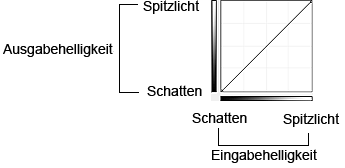
Farbtonkurve anpassen
Wählen Sie unter Farbtonkurve auswählen (Select Tone Curve) eine Farbtonkurve aus den folgenden Optionen aus: Keine Korrektur (No correction), Überbelichtung (Overexposure), Unterbelichtung (Underexposure), Starker Kontrast (High contrast), Negativ-/Positiv-Bild umkehren (Reverse the negative/positive image) und Benutzerdefinierte Kurve bearbeiten (Edit custom curve).
Keine Korrektur (No correction) (keine Anpassung)

Überbelichtung (Overexposure) (konvexe Kurve)
Die Mittelton-Daten der Eingabeseite werden in Richtung der hellsten Stufe der Ausgabeseite gestreckt. Auf dem Bildschirm wird ein helles Bild angezeigt.
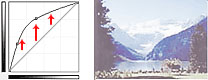
Unterbelichtung (Underexposure) (konkave Kurve)
Die Mittelton-Daten der Eingabeseite werden in Richtung der dunkelsten Stufe der Ausgabeseite gestreckt. Auf dem Bildschirm wird ein dunkles Bild angezeigt.
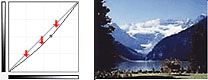
Starker Kontrast (High contrast) (S-Kurve)
Die Spitzlichter und die Schatten der Eingabeseite werden erhöht, wodurch ein Bild mit hohem Kontrast entsteht.
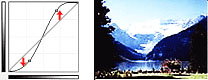
Negativ-/Positiv-Bild umkehren (Reverse the negative/positive image) (absteigende Linie)
Die Eingabe- und Ausgabeseite werden vertauscht, so dass ein invertiertes Bild entsteht.

Benutzerdefinierte Kurve bearbeiten (Edit custom curve)
Sie können bestimmte Punkte auf der Farbtonkurve verschieben und somit die Helligkeit der entsprechenden Bereiche beliebig anpassen.
